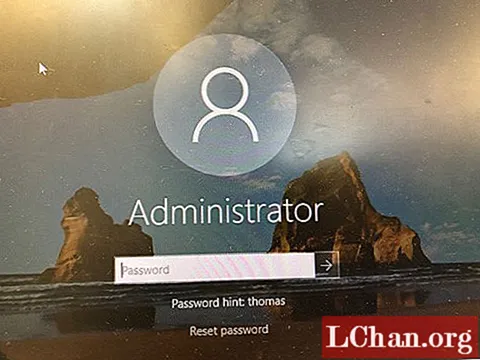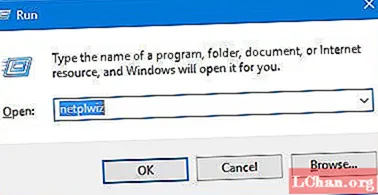コンテンツ
- 最高のモニターアーム2021:リスト
- 01.AmazonBasicsプレミアムシングルモニタースタンド
- 02.エルゴトロンLXデスクマウントLCDアーム
- 03. NB NorthBayouモニターデスクマウントスタンド
- 04.3Mデュアルスイベルモニターアーム
- 05.Variデュアルモニターアーム
- 06.エルゴトロンLXデュアルスタッキングアーム
- 07. Ergotron LXデスクマウントLCDモニターアーム、トールポール

最高のモニターアームの1つをワークスペースに追加することで、デスクでの長時間のセッションでも快適で人間工学的に健全であることを確認できます。ホームオフィス用と商用オファー用のどちらに最適なモニターアームが必要かは関係ありません。どちらの方法でも優れたアイデアです。家にとっては少し大変に思えるかもしれませんが、非常に手頃な価格のオプションがあり、future-you(およびfuture-your-back)があなたに感謝する可能性が高いです。
最高のモニターアームは、モニター自体に適切な物理的調整がない場合でも、画面の細かい3Dポジショニングを提供します。指先で画面に触れるだけで、アイラインがディスプレイの上部と同じ高さになるはずだと言われています。チルトまたはスイベル機能を使用すると、画面に反射がないようにすることができるため、目を痛めることはありません。
追加のボーナスとして、最高のモニターアームは、モニタースタンドがないため、デスクとワークスペースをよりクリアに保つのに役立ちます(ただし、それらの1つが必要な場合は、最高のモニタースタンドを参照してください)。つまり、ノートブック、グラフィックタブレット、またはその他の自由に保存および配置したいもののためのより多くのスペースを意味します。一般的に、モニターアーム用のピックはデスクの後端に取り付けられ、一部は壁に取り付けられるため、多くのデスクスペースを取り戻すことができます。ほとんどのアームにはケーブル管理も含まれているため、すべてが快適に整頓されています。
モニターはVESA標準マウントでマウント可能であることが標準であり(購入する前に再確認してください)、このリストのすべてのモニターアームはVESA互換です。また、ほとんどのアームは平均的な画面を快適にサポートできますが、特に大きいまたは重いアームがある場合は、見ているアームがサポートする重量を確認してください。 iMacはアームに取り付けることもできますが、購入時に追加するVESAプレートをAppleに依頼する必要があり、頑丈なアームを購入する必要があります。
理想的なモニターをまだ見つけていませんか? MacBookPro用の最高の4Kモニターと最高のモニターのまとめです。
最高のモニターアーム2021:リスト


01.AmazonBasicsプレミアムシングルモニタースタンド
全体的に最高のモニターアーム
重量: 3.54kg / 7.8lbs | 寸法: 65 x 15.2 x 41.1cm / 25.6 x 6 x 16.2in | 最大モニターサイズ: 32インチ| モニターの最大重量: 25ポンド/11.3kg
SturdyLightweightFlexibleCable管理システムが制限されていますAmazonBasicsのプレミアムシングルモニタースタンドは、大多数の人にとって非常にうまく機能するため、非常に高く評価されています。それはうまく機能し、安価です–まさにあなたが望むものです!そもそもセットアップは簡単です。その後、必要に応じて画面を移動するために軽く触れるだけで済みます。アームはモニターを最大25インチ(64cm)外側に移動でき、13インチ(33cm)の高さ範囲を提供します。
これは、0.4インチから2.5インチの厚さの机またはテーブルの端に取り付けることも、壁に取り付けることもできます。どちらのオプションのすべての付属品も含まれています。画面が不要で、余分なスペースが必要な場合は、アームを簡単に押し戻すことができます。アームは折りたたまれているため、机の端にぴったりとはまります。最大32の画面と互換性があり、最も重いオプションを除くすべてを選択できます。後ろに70度から前に5度の間で傾けることができます。唯一の弱点はケーブル管理システムですが、実際にはそれでも問題なく動作します。
昨年かそこらで在庫の問題がありましたが、今は落ち着いているようです。それでも、腕に熱心で在庫がある場合は、あまり長くぶらぶらしないでください。
02.エルゴトロンLXデスクマウントLCDアーム
全体的に2番目に良いモニターアーム
重量: 3.6kg / 8ポンド| 寸法: 45.72 x 26.92 x 17.6cm / 18 x 10.6 x 6.93in | 最大モニターサイズ: 32インチ| モニターの最大重量: 25ポンド/11.3kg
SturdyFlexible優れたケーブル管理高価上記のAmazonモデルよりもすっきりと簡単なケーブル整理システムが必要で、少し余分にお金を払っても構わないと思っているなら、これはあなたのための腕です。エルゴトロンLXデスクマウントLCDアームは、夢のように機能します。セットアップはまったく面倒ではなく、最小限の労力でデスクの後ろに移動したり、折りたたんだりすることができます。
アマゾンの腕と同じように、前後に25インチ伸ばすことができ、高さは13インチの範囲内で移動できます(ただし、本当に背が高い場合は、さらに良い選択であるバリアントモデルがあります-それは数ですこのリストの7)。工業デザインはかなりいいので、ケーブルの配線も良いので、これはきれいな美学を望む人にとっては良いものです。唯一の潜在的な欠点は、これがデスクマウント(クランプまたはグロメットのいずれか)のみであるということです。壁にマウントすることはできません。

03. NB NorthBayouモニターデスクマウントスタンド
予算内で最高のモニターアーム
重量: 2.1kg / 4.6lbs | 寸法: 38.5 x 28.5 x 9.5cm / 15.1 x 11.2 x 3.7in | 最大モニターサイズ: 30インチ| モニターの最大重量: 19.8ポンド/8.9kg
低価格SturdyFlexible90度回転できません最も手頃な価格で最高のモニターアームの1つが必要な場合は、NBのNorthBayouモニターデスクマウントスタンドを入手してください。ここでは他のモデルよりもかなりの割引がありますが、必要な場所に画面を完全に保持します。ここにあるいくつかの腕ほど大きくて重い画面は必要ありませんが、セットアップによっては問題にならない場合があります。そして、確かに、それは車のパネルを組み立てるべきもののように見えます。
ガススプリングシステムを使用してモニターを安定させますが、これにより調整が簡単になります。モニターを+ 35〜-50度に傾けたり、-30〜 + 85度に回転させたりできるため、横向きと縦向きをすばやく切り替えたり、回転機能を使用して画面を他の人と共有したりできます。クランプまたはグロメットを介してデスクに固定されますが、壁に取り付けるオプションはありません。全体的に優れた価値です。

04.3Mデュアルスイベルモニターアーム
重いモニターに最適なモニターアーム
重量: 3.38kg / 7.45lbs | 寸法: 46.7 x 22.9 x 13.8cm / 18 x 10.6 x 6.93in | 最大モニターサイズ: 27インチ| モニターの最大重量: 13.6kg / 30lbs
優れた重量容量優れたケーブル管理頑丈な組み立てへの挑戦かなりの重量のある本格的なディスプレイをお持ちの場合、最適なモニターアームは3Mデュアルスイベルモニターアームです。 30lbs / 13.6kgまでの画面の重量に耐えることが約束されています。これは、このコンテキストでは膨大な量です。27インチのiMac(コンピューター全体も含まれます)の重量はわずか20lbsであることに注意してください。
この堅固で信頼性の高いアームは、最大4.25インチの厚さのデスクのクランプ、または最大2.25インチの厚さのデスクのグロメットを介してデスクに取り付けることができます。 18.5インチの高さ調整範囲(ポリ調整とアーム調整のおかげで)は特に印象的で、ベースから最大19.5インチ/49.5cmまで伸びています。モニターを横向きから縦向きに簡単に回転させることもできます。中空の内部は、ワイヤーを直接通すことができることを意味するため、見栄えがよく、丈夫です(あなたと同じように)。ただし、ここではセットアップが面倒なモニターの1つであり、軽量の競合製品よりも移動が少し難しいと感じる人もいます。

05.Variデュアルモニターアーム
デュアルモニターに最適なモニターアーム
重量: 7kg / 15.4lbs | 寸法: 4.25 x14インチ/10.8 x 35.5cm | 最大モニターサイズ: アームあたり24インチ| モニターの最大重量: 腕あたり19.8ポンド/8.9kg
2台のモニターをサポートFlexibleChallengingtoassembleデュアルモニターを並べて保持するのに最適なモニターアームが必要ですか? Vari Dual-Monitor Armは、デュアルスクリーンセットアップの作業スペースの利点を備えたアームの人間工学的利点を得るための推奨事項です。 2つのアームはそれぞれ、最大24インチのモニターを保持でき、重量は最大19.8ポンド/8.9kgです。これにより、ここで紹介したどのシングルアームモニターよりもはるかに多く接続できるモニターの種類が明らかに制限されるため、この点に注意してください。
ただし、それでも自分に合っていると思われる場合は、12インチの高さ調整範囲と、29インチの最大腕延長を気に入るはずです。両方のモニターは、試してみるときに一緒にノックしない限り、実際には360度完全に回転できます。これは、最大2インチの厚さのデスクで機能するクランプによって所定の位置に保持されます。これも、ここでのいくつかのオプションよりも少し制限があります。また、ここにある多くのオプションよりもまとめるのは難しいですが、2つある場合は当然のことかもしれません。少なくとも必要なすべてのツールが付属しており、ケーブル管理クリップが組み込まれています。

06.エルゴトロンLXデュアルスタッキングアーム
最も柔軟なデュアルモニターアーム
重量: 7.18kg | 寸法: 48.7 x 38.7 x 22.9cm | 最大モニターサイズ: 24インチ| モニターの最大重量: 腕あたり20ポンド(9.1 kg)
複数のモニターを積み重ねる背の高いオプションが利用可能頑丈なデザイン安くはないモニターを並べて取り付けるのは、あなたにとって十分に未来的ではありませんか?エルゴトロンLXデュアルスタッキングアームを使用すると、画面を上下に並べたり、並べたりすることができます。これにもサイズ制限があります。24インチ以下のモニターと、20ポンド/ 9kg以下の重量を使用する必要があります。それを超えて、しかし、ここでの柔軟性はそれが最高のモニターアームリストに位置することを保証します。
文字通りではありません。最大13インチの高さ調整を提供しながら、モニターを完全に安定させます。自分が背の高いモデルの場合は、特別な背の高いモデルを利用できます。調整の範囲が広いので、適切な高さになるようにしてください。 2階建てのデザインにもかかわらず、折り畳み式のアームは、使用しないときはうまく収納できます。全面的に使いたい場合は、2本のアームとその他のアクセサリを購入すると、一度に最大4台のモニターを構成できます。

07. Ergotron LXデスクマウントLCDモニターアーム、トールポール
背の高い人に最適なモニターアーム
重量: 4.99kg / 11lbs | 寸法: 58.4 x 18.4 x 28.6cm / 23 x 7.2 x 11.2in | 最大モニターサイズ: 34インチ| モニターの最大重量: 25ポンド/11.3kg
TallSturdyFlexibleExpensive高さが6フィートを超える場合、最高のモニターアームの多くは、ワークスペースのエゴノミクスを釘付けにするために必要な高さ調整の全範囲を提供しない可能性があります。このエルゴトロンモデルは、アームと調整可能なポールを組み合わせて高さをさらに制御するモデルの1つであり、ほとんどの人にとって最良のオプションであると考えています。
LXデスクマウントLCDアームのトールポールバージョン(リストの2番目に表示されます)は、アームの範囲に加えて、6.25インチ/ 15.8cmのポール高さを追加するため、Shaqでも可能です。彼のモニターをちょうどいい場所に置くために。それを超えると、その仕様は小さい兄弟と同じであり、ポールを追加すると少しコストがかかりますが(申し訳ありませんが、背の高い人)、同じように優れています。